控制器Controller 在添加控制器前,我們先看下它為我們自動生成的一些Controller,我們看下AccountController.cs 來看下登錄驗證方法Login !!!跟以前的寫法好像很多地方不一樣?async這個應該是非同步 乾什麼用的呢 ? Task<IActionResult> ...
控制器Controller
在添加控制器前,我們先看下它為我們自動生成的一些Controller,我們看下AccountController.cs
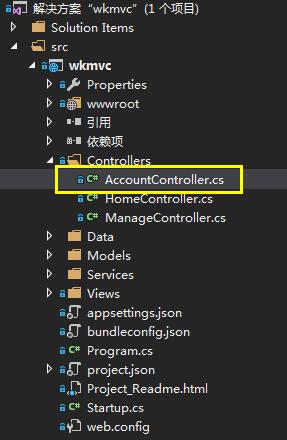
來看下登錄驗證方法Login

!!!跟以前的寫法好像很多地方不一樣?async這個應該是非同步 乾什麼用的呢 ? Task<IActionResult> 是什麼? var result = await _signInManager.PasswordSignInAsync(model.Email, model.Password, model.RememberMe, lockoutOnFailure: false); ?
好多問題,之前沒這麼用過,趕緊補一下。
突然找到了博客園兩年前的文章,逐漸清晰起來了。
dudu:
實際案例:在現有代碼中通過async/await實現並行
jesse:
async & await 的前世今生(Updated)
看完這兩篇文章是不是知道幹嘛了?特別是這個圖,為我們清晰的展示了它的運行順序:

OK,水平有限,我也只是看了個半懂,知道是幹嘛的了,為什麼這麼做,至於原理和應用,用到的時候再惡補吧...ㄟ(⊙ω⊙ㄟ)哈
我們來添加一個控制器 HelloWorldController

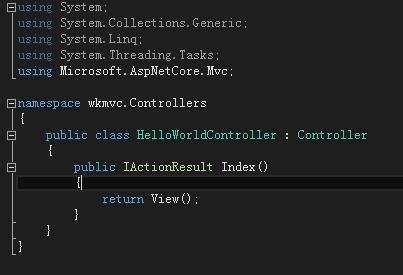
視圖Views
我們添加視圖(不再像我們之前那樣 右擊 添加視圖了 個人覺得那個還是比較好的 創建控制器 直接生成 相應的Views文件夾,這裡需要我們手工創建)
我們在Views文件夾下麵 創建一個新的文件夾 HelloWorld 跟我們控制器名字相同
右擊這個文件夾 我們發現添加選項有個視圖
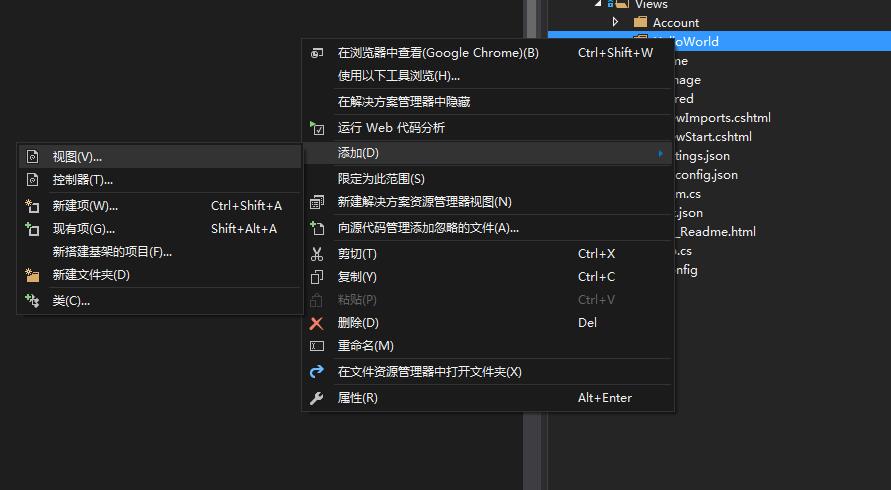
這個界面倒是跟我們之前的一樣,但是我們現在還沒有數據模型, 模型類和數據上線文類不選 無法創建

所以,我們換個方式,我們右擊文件夾→添加→新建項 選擇MVC視圖頁 我們的控制器Action就是Index所以用預設的Index.cshtml就好
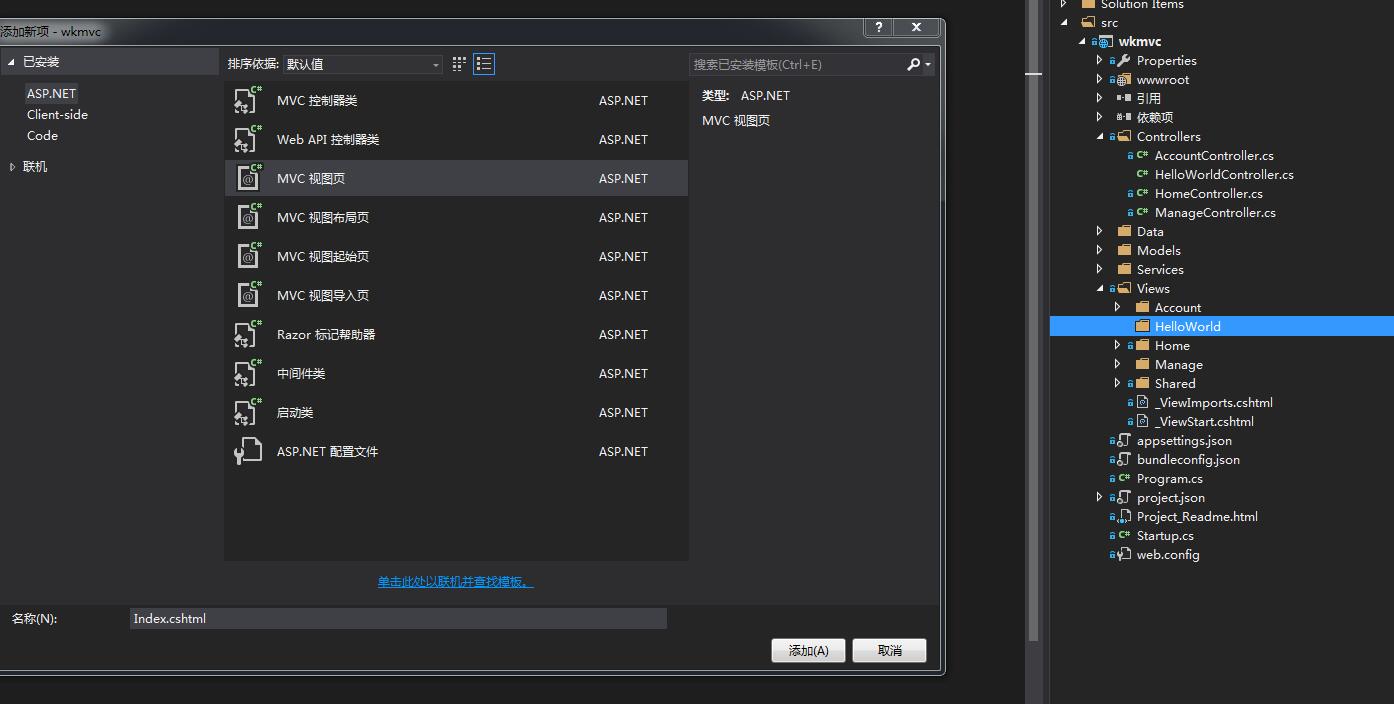

我們修改一下這個視圖頁,把註釋去掉,添加Title

預設是使用_Layout佈局頁(_ViewStart.cshtml),當然,跟以前一樣,我們可以不使用預設的佈局頁_Layout,在Index.cshtml 中修改為自己的佈局頁 Layout="_LayoutTest";
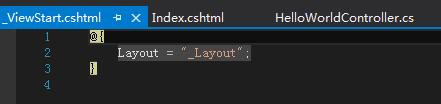
路由配置在Satrtup.cs類中

我們運行一下看看

傳遞數據
我們接收兩個參數 name(名字)和 nums(輸出次數)
通過ViewData傳遞給視圖頁

我們在試圖頁接收這兩個參數並輸出:
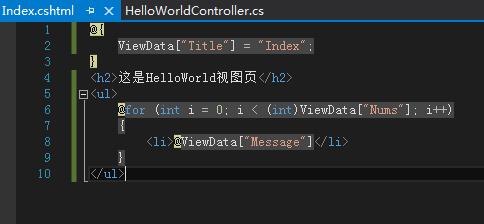
我們看下輸出結果:
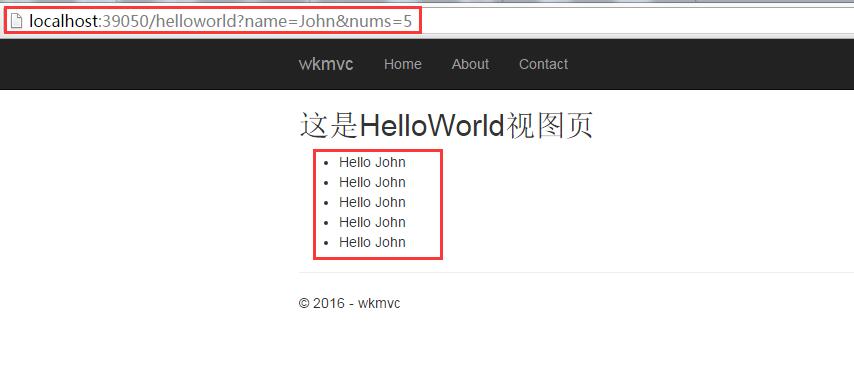
看來還是很容易上手的,跟之前沒什麼太大區別,估計是還沒有走到精華的地方,越來越有種焦急的樣子了,但是畢竟網上的資料太少,還是需要我們自己慢慢研究發現,大家一起討論研究。
初次使用Core,基本都是整理網上的資料,之前沒有研究過,希望跟大家一起研究下,如有錯誤的地方,希望大家指正;如有不理解的地方也希望大家指點一下。
原創文章 轉載請尊重勞動成果 http://yuangang.cnblogs.com



